Etsitään varmuuskopiointiohjelmaa, joka voi tehdä senpaljon enemmän kuin vain kaikkien tiedostojen tai juuri luotujen tiedostojen kopioiminen lähteestä kohdepaikkoihin? Sovellus, joka tukee useita eri tavoiteväliaineita, samalla kun voit luoda ja määrittää tiedostojen varmuuskopiointijärjestelmiä, suunnitella synkronointityöitä, asettaa automatisoituja varmuuskopiointitehtäviä, suorittaa varmuuskopioinnin jälkeisiä toimintoja, polttaa tiedostoja optisille levyille ja pakata varmuuskopioituja tietoja? Z-DBackup on modulaarinen varmuuskopiojärjestelmä, joka tarjoaakattava ominaisuusjoukko, joka voi auttaa sinua mukauttamaan varmuuskopiointitöitä tietojen varmuuskopiointi- ja synkronointitarpeesi mukaan. Vaikka sen mukana tulee tyhjentävä varmuuskopiointiominaisuuksien ja -työkalujen luettelo, se ei vaikuta käyttäjien valitsemalla vaadittavia työkaluja, joita he haluavat käyttää tiedostojen varmuuskopioinnin yhteydessä. Jotkut sovelluksen huomionarvoisista työkaluista ovat varmuuskopiotiedot verkon sijainnissa, CD / DVD-levyn varmuuskopioitujen tietojen poltto, automaattinen sammutus määritettyjen töiden päätyttyä, ZIP-arkistojen säilöiden luominen, viruksen itsetesti, suorittaminen varmuuskopioinnin edeltäessä ja sen jälkeen. varmuuskopio aktiiviset ja lukitut tiedostot. Lue yksityiskohdat hypyn ohi.
Pääliitäntä toimii käyttäjän kojetauluna,jossa kaikki varmuuskopiointityöt luetellaan. Se luo yhteensä 20 varmuuskopiointityötä, jotta voit helposti mukauttaa ja määrittää varmuuskopiointitehtäviä. Aloita kaksoisnapsauttamalla ensimmäistä varmuuskopiointityötä ja muokkaa oletusvarmuuskopiointiasetuksia. Anna ensin varmuuskopiointityölle sopiva nimi ja määritä sitten kohdepaikan tyyppi (kiintolevy, FTP, irrotettava asema, verkon sijainti jne.). Täällä voit myös luoda 1: 1-kopion lähdetiedostoista tai valita Luo varmuuskopio mahdollisuus varmuuskopioida tiedostoja yhteen ZIP-säilöön.
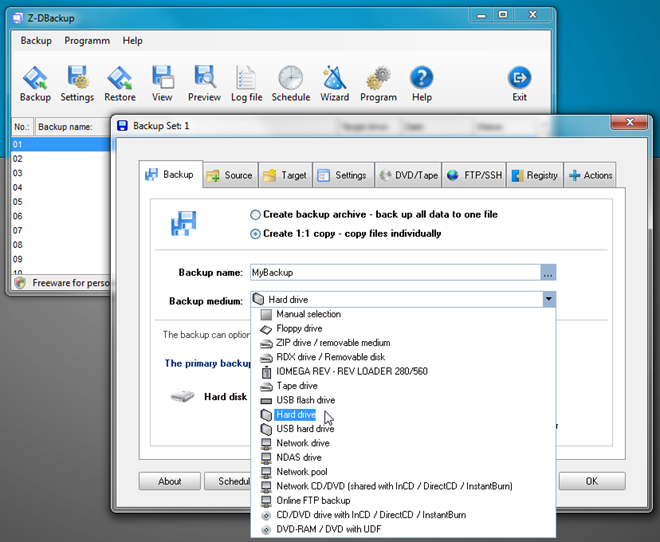
Seuraava vaihe pyytää sinua määrittämään täydellisenlähdetiedostojen polku, jonka haluat varmuuskopioida. Täällä voit luoda tiedostojen valkoisen listan ja mustan listan sisällyttääksesi ja sulkeaksesi tiedostotyypit pakkotoiminnon ulkopuolelle. Sen avulla voit myös valita useita lähdekansioita ja soveltaa erilaisia tiedostojen poissulkemisrajoituksia valittuihin hakemistoihin.

Ja whitelist tarjoaa valtavan joukon ennalta määritettyjä tiedostojen suodattimia, kun taas musta lista mahdollistaa väliaikaisten tiedostotyyppien valitsemisen luettelosta, jotta vain vaadittavat tiedostotyypit kopioidaan kohdepaikkaan.
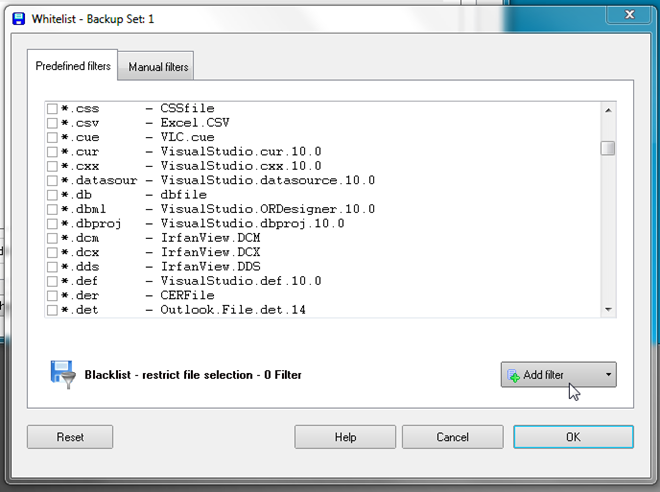
Alla Kohde -välilehdessä löydät vaihtoehtoja määrätä kohdekansio, muuta kohdekansion ja alihakemistohierarkioiden asetuksia (kuten sisällyttää päivämäärä ja aika kohdekansion / alikansion otsikoihin), suojaa salasanalla kohdepaikka, määritä vanhojen varmuuskopioiden automaattinen poistaminen ja linkitä nykyinen varmuuskopiointitehtävä muihin varmuuskopioihin sarjaa.
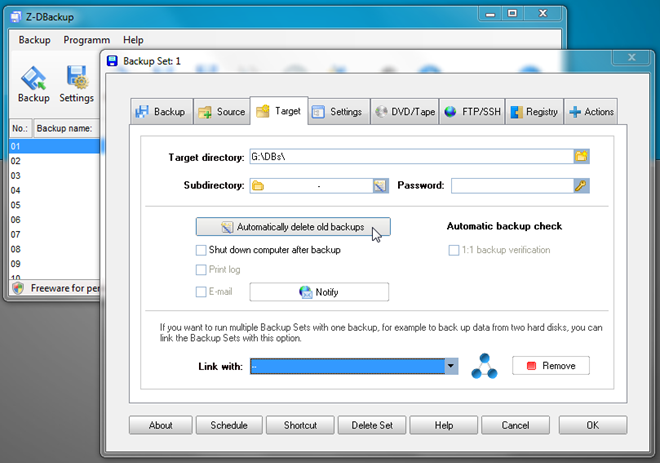
Ja asetukset - ikkunassa voidaan määrittää varmuuskopiotyyppi (normaalivarmuuskopiointi, inkrementaalinen / differentiaalinen varmuuskopiointi, aikataulun varmuuskopiointityö jne.). Jos otat synkronointitilan käyttöön, se pitää lähdetiedostot synkronoituna kohdepaikan kanssa. Voit ottaa käyttöön Max. esitys mahdollisuus kirjoittaa tietoja kohdekansioon maksiminopeudella. Lisäksi sen avulla voit sisällyttää tiedostojen ja hakemistojen käyttöoikeudet varmuuskopiointiin ja aktiivisten / avointen tiedostojen varmuuskopiointiin.
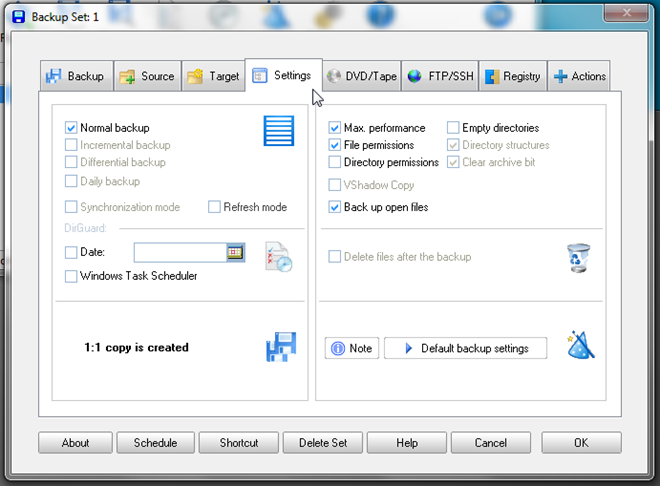
Ja DVD / Tape -välilehti antaa sinun määrittää lisätyökalujaehkä haluat käyttää tietoja varmuuskopioidessaan. Voit esimerkiksi ottaa käyttöön varmuuskopion DVD-levylle -vaihtoehdon kirjoittaaksesi tiedot DVD-levylle varmuuskopioinnin suorittamisen jälkeen. Se näyttää kaikki asennetut lisäosat, joita tarvitaan lisävarmuuskopiointitehtävien suorittamiseen. Voit ladata ja määrittää ne napsauttamalla tuettuja lisäosia napsauttamalla tätä välilehteä.
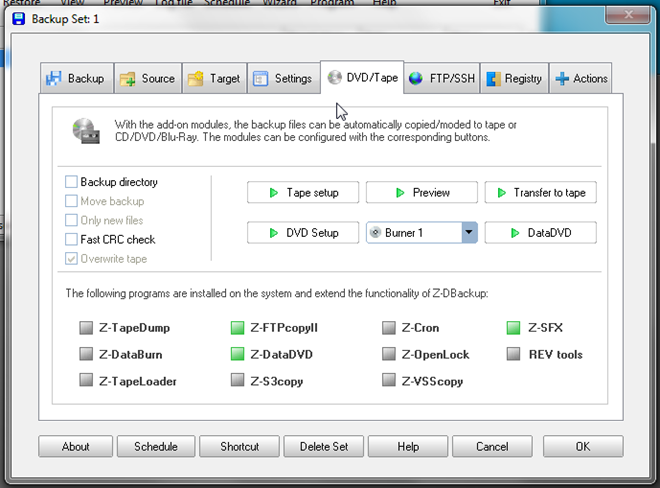
alkaen FTP / SSH -välilehti, voit määrittää varmuuskopioiden siirtämisen FTP: llepalvelimelle. Tarvitset vain kirjoittaa FTP-palvelimen tiedot suuntayhteyden muodostamiseksi FTP-tallennustilaan varmuuskopioidun datan siirtämiseksi. On huomattava, että tätä ominaisuutta suositellaan vain pienille varmuuskopioille, koska isojen tiedostojen siirtäminen FTP-palvelimelle voi viedä paljon aikaa.
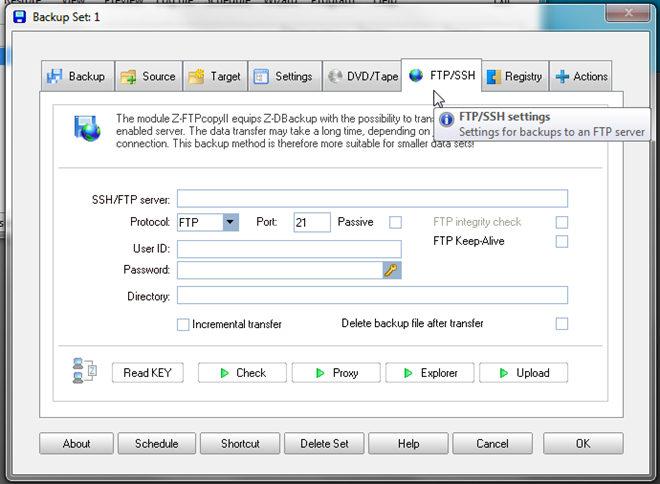
Ja Toiminnot -välilehdessä voit määrittää varmuuskopioinnin ennen ja jälkeen. Napsauta vain Uusi - määritellä toimenpiteiden suorittamisen aika (ennenKäynnistä, datakopion jälkeen, ennen / jälkeen jokaisen täyden varmuuskopion) ja määritä sitten tiedosto, sovellus tai komentosarja, jonka haluat suorittaa. Kun olet valmis, lisää toiminto Toimintoluetteloon.
Kun kaikki varmuuskopiointiasetukset on määritetty, napsauta OKlisätä varmuuskopio pääikkunaan, josta voit aloittaa varmuuskopiointityön. Jos et kuitenkaan halua käynnistää sovellusta joka kerta, kun varmuuskopiointi suoritetaan, napsauta Pikanäppäin -painiketta luodaksesi työpöydällä varmuuskopiointitehtävän pikakuvakkeen suorittamaan välittömästi varmuuskopiointitehtävä.
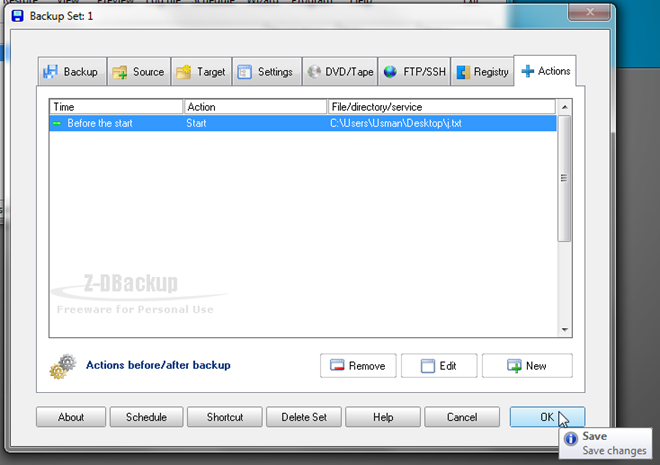
Kun haluat aloittaa varmuuskopiointitehtävän, valitse sepääikkunasta ja napsauta työkalurivin Varmuuskopio. Se alkaa varmuuskopioida tietoja määriteltyjen ehtojen ja sääntöjen mukaisesti. Jos haluat suorittaa varmuuskopiosimulaattorin tarkistaaksesi, mitkä tiedostot varmuuskopioidaan, suorita testiajo napsauttamalla Esikatselu.
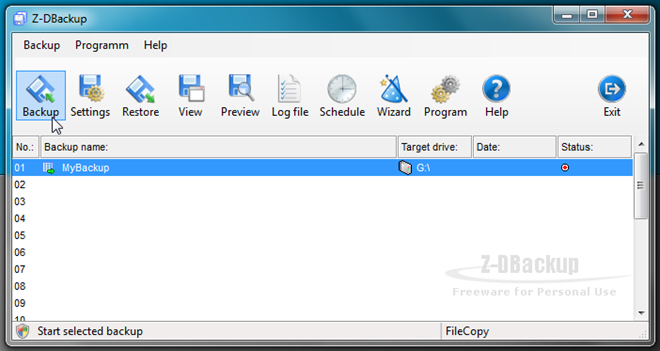
Kun varmuuskopiointitehtävä on valmis, se tulee näkyviinyksityiskohtainen loki tarkistaakseen toiminnon aikana havaitut virheet ja ongelmat. Voit käyttää kirjautuneita tietoja milloin tahansa päärajapinnasta napsauttamalla Lokitiedosto-painiketta.
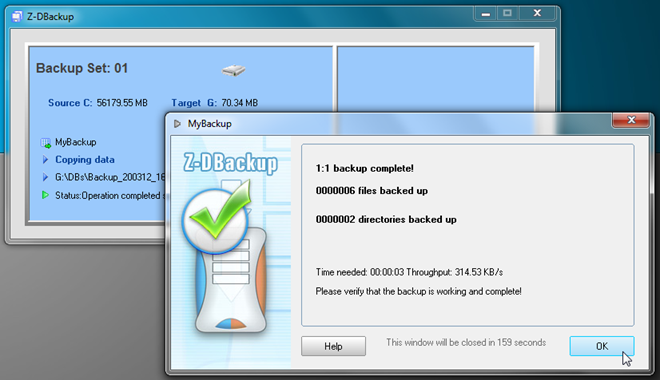
Tietojen synkronoinnin ja varmuuskopion lisäksiKohdepaikka, se tukee myös datan palauttamista kohdepaikasta käyttäjän määrittämään tai lähdepaikkaan. Napsauttamalla Palauta-painiketta voit valita tiedostoja, jotka haluat palauttaa tai palauttaa täydellisen varmuuskopion lähteen sijaintiin. Palautusdatan asetukset sisältävät vanhojen tiedosto- ja kansiopolkujen käytön, tiedostojen korvaamisen, synkronointitilan ja suodatusasetusten käytön sekä tiedostojen nimien kirjoittamisen lokitiedostoihin.
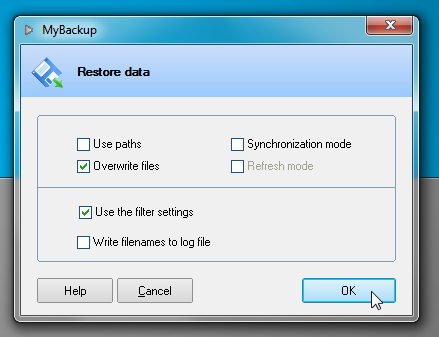
Sovellus on ilmainenWindows, ja pystyy luomaan vain 20 varmuuskopiojoukkoa. Ammattimainen versio (maksaa 42,33 dollaria) tulee kuitenkin ilman käyttöjärjestelmäkohtaisia rajoituksia, ja sisältää joitain edistyneitä tietojen varmuuskopiointi- ja synkronointiominaisuuksia, kuten UNC-polun tuki, 256-bittinen AES-salaus, lähetä varmuuskopiotiedostot sähköpostin liitteinä, rekisterin varmuuskopio, sähköposti ilmoitukset, automaattinen varmuuskopiotarkistus, monisäikeiset varmuuskopiot nauha-asemiin ja paljon muuta. Voit tarkistaa täydellisen ominaisuuksien vertailun tuotesivulta.
Z-DBackup on massiivinen tietojen varmuuskopiointi / palautus jasynkronointisovellus, joka tukee useita lisäosia tietojen varmuuskopioiden luomiseksi useissa paikoissa. Jos et halua määrittää kaikkia sen tarjoamia varmuuskopio-ominaisuuksia, muuta Asiantuntija käyttäjän taito käyttäjä Ohjelma-asetuksista (pääsee pääohjelmastakäyttöliittymä), jotta voidaan poistaa etukäteen varmuuskopiointiasetukset ohjatusta varmistustyön määritystoiminnosta. Sovellus toimii Windows XP: ssä, Windows Vistassa, Windows 7: ssä ja Windows 8. Testaus suoritettiin Windows 7: n 64-bittisessä versiossa.
Lataa Z-DBackup













Kommentit